如何修復'Windows 10安全模式不會接受密碼'問題
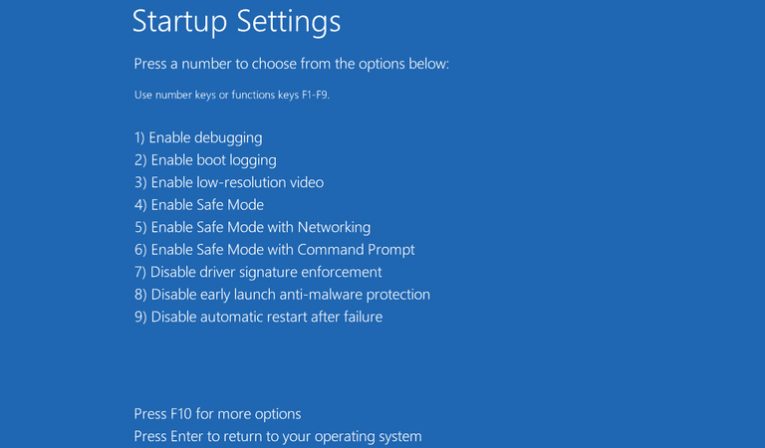
Windows安全模式旨在解決所有問題。例如,如果您的VGA驅動程序使系統崩潰了?在Windows 10中尤其如此,因為它存在許多驅動程序問題。安全模式禁用它們,允許您刪除它們。忘記密碼?安全模式可讓您重置它(至少在較舊的Windows版本上)。通常,在安全模式下刪除程序比在正常系統狀態下容易。
但是,由於密碼錯誤,某些用戶將無法訪問安全模式。即使他們輸入了正確的密碼,也無法登錄他們的計算機。
我手頭有一些解決此問題的方法,希望對您有用。只需閱讀下面的指南。
Table of Contents
如何以Windows 10安全模式登錄
首先,請確保使用正確的密碼。
正常的離線安全模式僅適用於本地帳戶。如果您在登錄時遇到麻煩,請繼續嘗試並使用過去使用的所有密碼。繼續重複該過程,直到成功為止。如果您擁有Microsoft帳戶,則可以在Microsoft帳戶配置文件中保留密碼,然後輸入。
如果您有Microsoft帳戶,則必須選擇“帶網絡的安全模式”。
如果您在管理Windows 10帳戶上使用Microsoft域帳戶,則必須通過網絡引導進入安全模式。標準啟動通常在沒有互聯網連接的情況下也可以運行,但是由於存在錯誤,因此無法在安全模式下運行。因此,您這次必須使用網絡連接以安全模式啟動Windows 10 PC。
使用Windows 10可啟動驅動器刪除密碼
如果前兩個步驟使您失敗,則此解決方法僅適合您。事實證明,它本身是解決此特定問題的絕對解決方案。但是,要進行處理,您必須動手使用Media Creation Tool創建的可引導安裝介質。在設法在USB閃存驅動器上獲得Windows 10安裝後,此過程非常簡單。
您還需要訪問命令提示符,並且只需幾次擊鍵和一系列命令,就應該能夠啟動到安全模式,而不會遇到任何與密碼相關的麻煩。
這是創建可啟動驅動器並處理密碼提示的方法:
- 從Microsoft網站下載媒體創建工具。
- 將USB記憶棒插入最近的端口。 注意:閃存驅動器需要至少6 GB的可用存儲空間。此外,該過程還將清除USB閃存驅動器中的所有內容,因此請事先備份數據。
- 選擇“為另一台PC創建安裝媒體(USB閃存驅動器,DVD或ISO文件)”選項,然後按下一步 。
- 選擇您的語言和體系結構,然後再次按下一步 。
- 選擇“ USB閃存驅動器”選項。媒體創建工具將下載文件並將其安裝到USB上。
- 使用可引導的安裝驅動器引導系統,然後從左上角選擇“修復” 。
- 按“疑難解答” 。
- 選擇“高級選項” ,然後選擇“命令提示符” 。
- 輸入以下命令,然後按Enter: “ bcdedit / deletevalue {current} safeboot” 。
- 退出命令提示符,然後重新啟動計算機。
最終解決方案-重新安裝Windows。
這基本上是核選擇。我建議在重新安裝操作系統之前先嘗試其他所有操作,因為如果這樣做,它將刪除所有數據,除非將其備份到某個地方。因此,如果您嘗試使用其他所有選項,但仍無法安全啟動Windows計算機或進入安全模式,請嘗試重新安裝操作系統。
這比較簡單。您可以使用為上一步創建的可引導驅動器。從那裡按照屏幕上的說明進行操作。視您的計算機而定,時間不應超過20-30分鐘。





